모든 PR 설정을 복원하는 방법: 먼저 PR 소프트웨어를 연 다음 메뉴 표시줄에서 "창" 메뉴를 찾으세요. 마지막으로 "창" 아래에서 "소스 모니터" 및 "특수 효과 콘솔"과 같은 옵션을 확인하거나 선택하세요. " 메뉴는 "현재 작업 공간 재설정"입니다.

이 기사의 운영 환경: Windows 7 시스템, Adobe Premiere Pro CS6 버전, Dell G3 컴퓨터.
Adobe Premiere Pro CS6에서 모든 설정을 복원하고 기본 인터페이스를 복원하는 방법
1. 여기의 편집기는 Adobe Premiere Pro CS6를 사용하여 지침을 설명합니다. 참조.
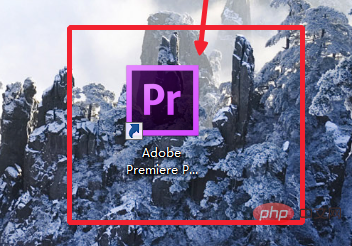
2. 때때로 일부 제어 창을 실수로 닫아 PR 인터페이스에 혼란을 야기하는 경우가 있습니다.
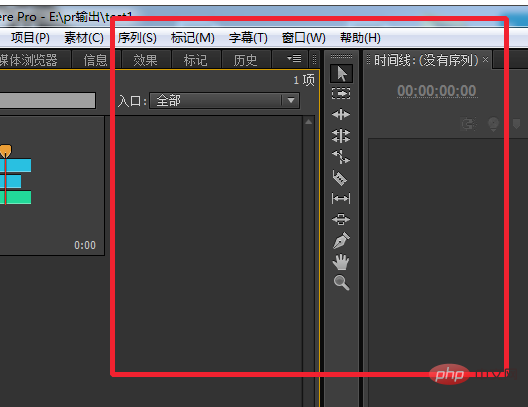
3. 초기 인터페이스를 복원하려면 메뉴 표시줄의 "창" 메뉴로 이동해야 합니다.
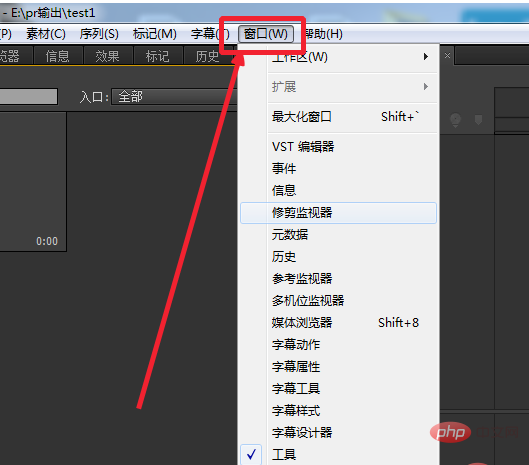
4. 그런 다음 "창" 메뉴에서 이 옵션을 확인하세요.
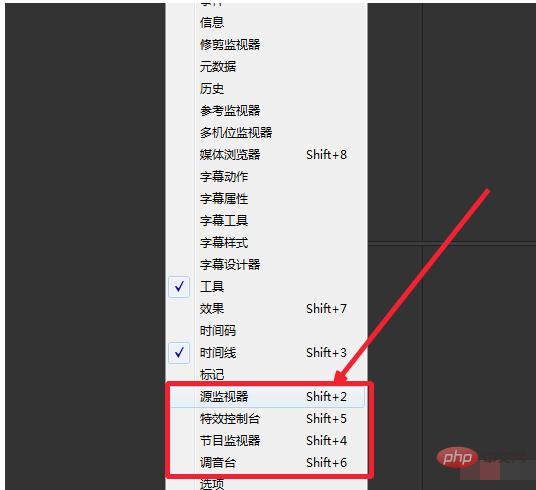
【추천 학습: 프리미어 사용 튜토리얼】
5 그림과 같이 "작업 공간" 아래에서 "현재 작업 공간 재설정"을 찾을 수도 있습니다.
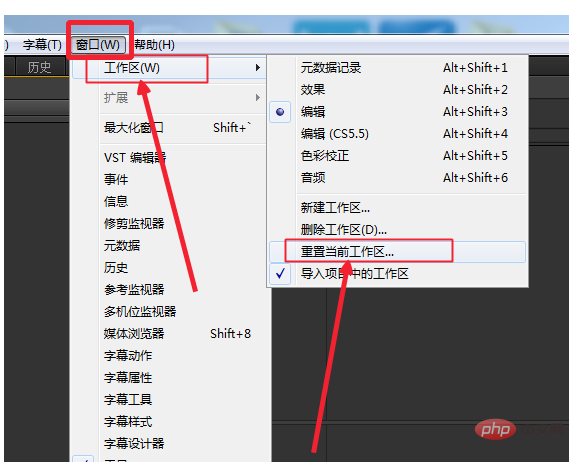
6. 선택 후 원래 작업공간으로 복원할지 묻는 창이 뜨면 "예"를 선택하세요.
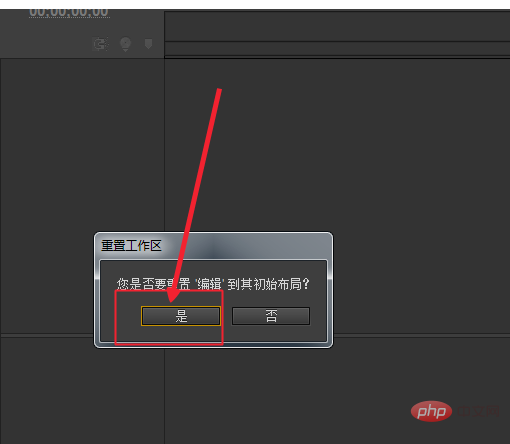
7. 사진과 같이 "예"를 선택하시면 작업공간이 원래 모습으로 바뀌게 됩니다. 아주 간단하죠?
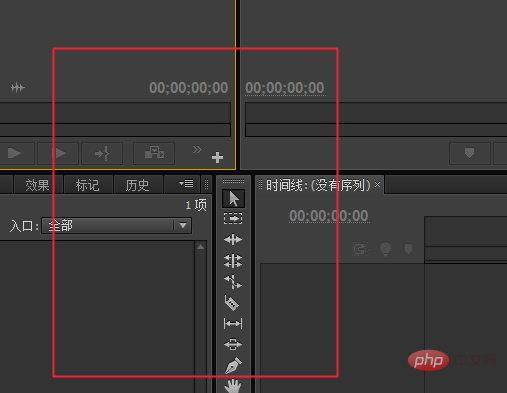
위 내용은 PR의 모든 설정을 복원하는 방법의 상세 내용입니다. 자세한 내용은 PHP 중국어 웹사이트의 기타 관련 기사를 참조하세요!